Sisällysluettelo
Jos omistat Windows-tietokoneen ja haluat nimetä käyttäjätilin uudelleen, jatka tämän ohjeen lukemista. Tilin nimen muuttaminen joko paikalliselle tilille tai Microsoft-tilille (jos omistat Windows 10:n) on helppo tehtävä, joka ei vaadi erityisiä taitoja ja vie vain muutaman minuutin.

Tämä ohje sisältää ohjeet käyttäjätilin nimen uudelleennimeämiseen kaikissa Windows-versioissa (Windows 10, 8/8.1 ja 7 OS).
- Aiheeseen liittyvä artikkeli: Käyttäjäprofiilikansion uudelleennimeäminen Windowsissa.
Paikallisen tilin käyttäjänimen muuttaminen Windowsissa. *
* Huom: Jos käytät Windows 10:tä Microsoft-tilin kanssa, ainoa tapa muuttaa tilin nimeä on muuttaa "Omat tiedot" Microsoft-tilin verkkosivulla tai siirtymällä osoitteeseen Asetukset sovellus > Tilit > Tilisi > Microsoft-tilin hallinta avataksesi Microsoft-profiilisivusi.
Menetelmä 1. Vaihda käyttäjänimi laajennettujen käyttäjätilien ominaisuuksissa - NETPLWIZMenetelmä 2. Vaihda tilin nimi ohjauspaneelin Käyttäjätilien kohdasta Menetelmä 1. Vaihda käyttäjänimi laajennettujen käyttäjätilien ominaisuuksissa - NETPLWIZ
1. Paina samanaikaisesti Voita  + R näppäimillä avaat suorita-komentoruudun.
+ R näppäimillä avaat suorita-komentoruudun.
2. Kirjoita seuraava komento ja paina Kirjoita .
- netplwiz
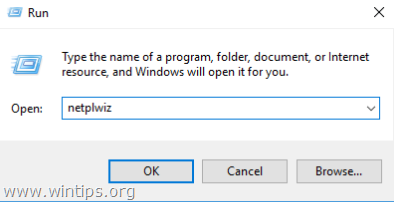
3. Valitse käyttäjätili, jonka haluat nimetä uudelleen, ja valitse sitten Ominaisuudet . *
Oletetaan esimerkiksi, että käyttäjätilin nimi, jonka haluat muuttaa, on "Mike" ja haluat muuttaa sen "Johniksi".
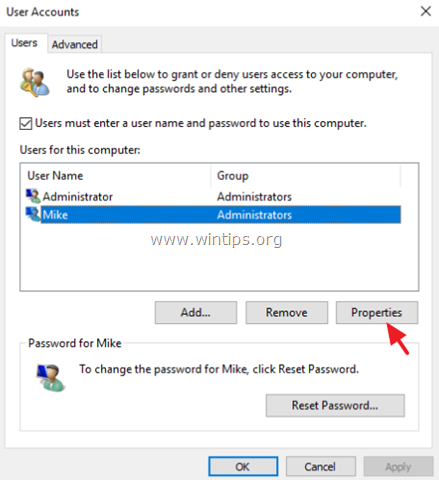
4. Osoitteessa Yleistä välilehti:
- Käyttäjänimi: Vaihda nykyinen käyttäjätunnus (esim. "Mike") haluttuun käyttäjätunnukseen (esim. "John"). Koko nimi: Kirjoita koko nimesi (esim. "John Smith").
5. Kun olet valmis, napsauta OK kahdesti sulkeaksesi "Käyttäjätilit"-vaihtoehdot.
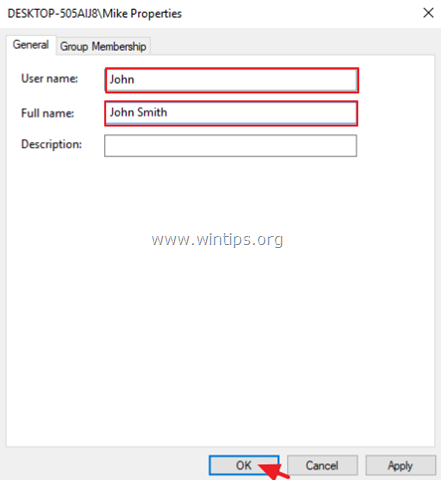
6. Uloskirjautuminen tai Käynnistä uudelleen tietokoneen kautta, jotta voit soveltaa muutoksia.
7. Valmista tuli! Jos haluat vaihtaa myös käyttäjäprofiilikansion nimen uuteen nimeen, lue tämä ohje: Käyttäjätilin kansion (profiilikansio) uudelleennimeäminen Windows 10/8/7 -käyttöjärjestelmässä.
Menetelmä 2. Vaihda tilin nimi Ohjauspaneelin Käyttäjätilit-kohdasta.
1. Kirjoita hakukenttään ohjauspaneeli
2. Klikkaa osoitteessa Ohjauspaneeli .
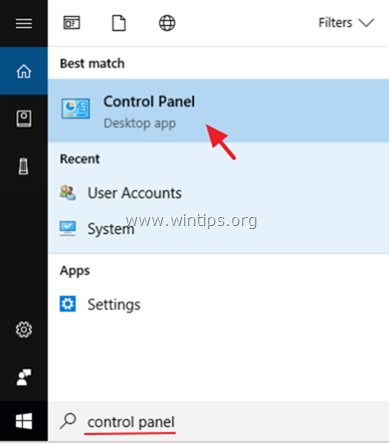
3. Klikkaa Käyttäjätilit
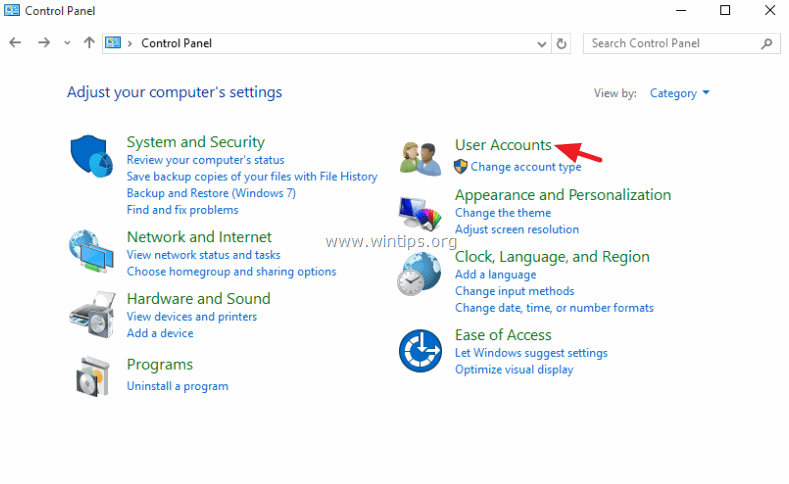
4. Klikkaa Käyttäjätilit jälleen.
5. Klikkaa Vaihda tilin nimi .
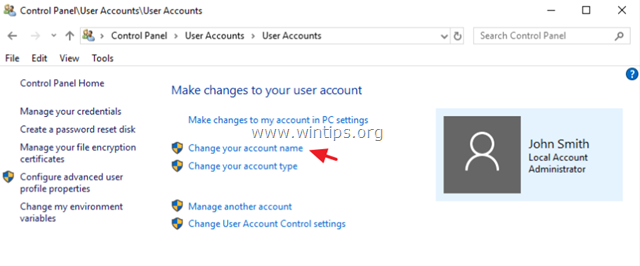
6. Kirjoita uusi nimi ja napsauta sitten Vaihda nimi .
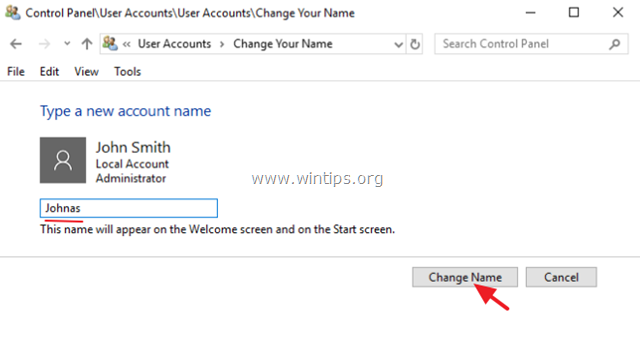
6. Uloskirjautuminen tai Käynnistä uudelleen tietokoneeseen muutosten tekemistä varten. *
Huomautus: Jos haluat vaihtaa myös profiilikansiosi nimen uuteen nimeen, lue tämä ohje: Käyttäjäprofiilikansion uudelleennimeäminen Windowsissa.
Kerro minulle, onko tämä opas auttanut sinua jättämällä kommentti kokemuksestasi. Tykkää ja jaa tätä opasta auttaaksesi muita.

Andy Davis
Järjestelmänvalvojan blogi Windowsista





